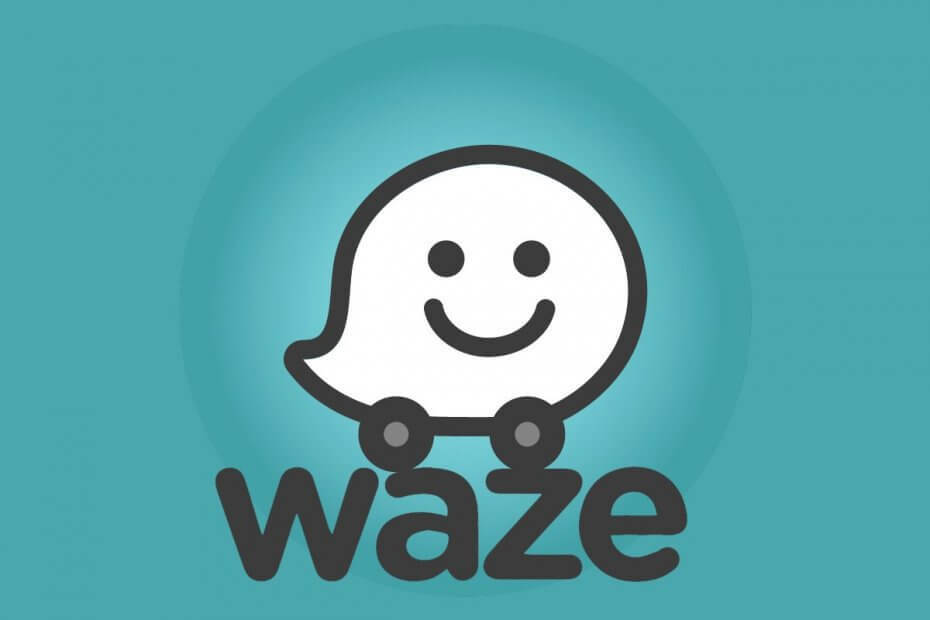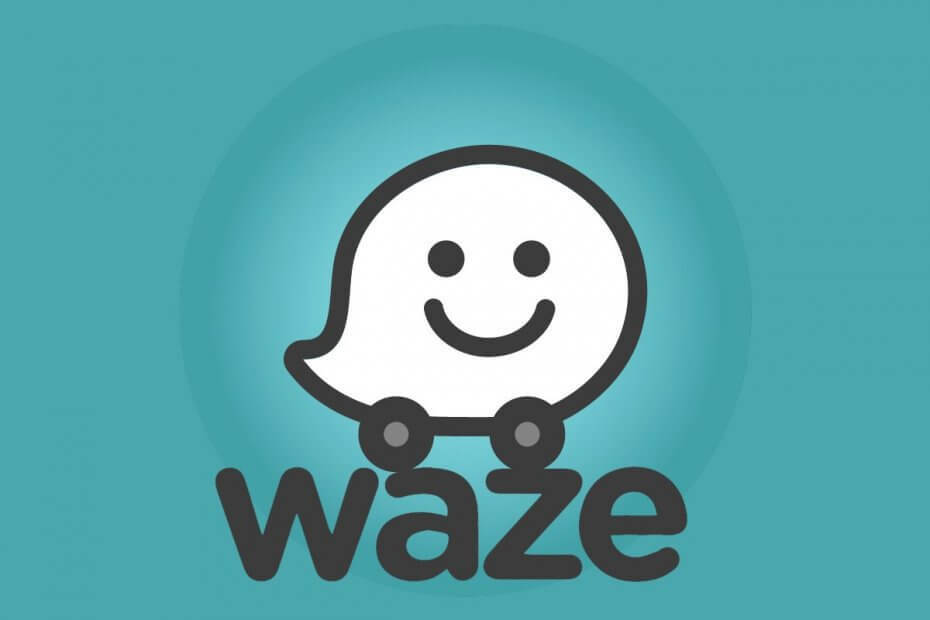
Ta programska oprema bo zagotovila, da bodo vaši gonilniki delovali in vas tako varovala pred pogostimi napakami računalnika in okvaro strojne opreme. Preverite vse svoje voznike zdaj v treh preprostih korakih:
- Prenesite DriverFix (preverjena datoteka za prenos).
- Kliknite Zaženite optično branje najti vse problematične gonilnike.
- Kliknite Posodobi gonilnike da dobite nove različice in se izognete sistemskim okvaram.
- DriverFix je prenesel 0 bralci ta mesec.
Waze je priljubljena aplikacija za usmerjanje in prometni zemljevid, ki prihrani čas tako, da prikazuje promet v realnem času in opozarja uporabnike na morebitno blokado. Včasih funkcija glasovne smeri morda ne bo delovala, zaradi česar zvok Waze ne bo deloval.
Mnogi uporabniki so poročali o podobnih težavah s svojimi napravami iOS in Android v Skupnost Reddit.
Pravkar sem dobil iPhone 6s. Glasovna navigacija je dobro delovala pri iPhonu 5, ki sem ga uporabljal prej. Zdaj ni nobenega glasu. Nastavitve zvoka so vklopljene. Nastavljeno je na Bluetooth. Nič!!! Brez zvoka!!
Poskušal sem odstraniti in znova namestiti aplikacijo. Brez popravka.
Če vas tudi ta težava muči, je tu nekaj nasvetov za odpravljanje težav, s katerimi lahko odpravite napako Waze, ki ne deluje.
Kako popravim težave z zvokom Waze, ki ne delujejo?
1. Vključi Waze med klici
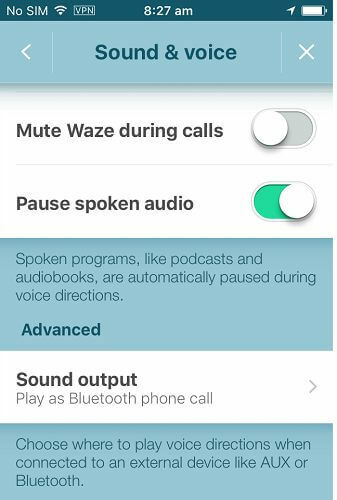
- Če ste med glasovnimi klici onemogočili zvok in glas, lahko to povzroči težave z zvokom Waze. Poskusite omogočiti možnost in preverite morebitne izboljšave.
- V telefonu odprite aplikacijo Waze.
- Klikni Nastavitev in izberite Zvok in glas.
- Prepričajte se, da je možnostIzklop zvoka Waze med klici " možnost je izključena.
- Znova zaženite aplikacijo Waze in preverite zvočne izboljšave.
Če težava ne izgine, v telefonu poskrbite, da bo glasnost največja. Zdaj odprite video predvajalnik in predvajajte kateri koli video iz galerije. Znova prilagodite glasnost in preverite, ali so izboljšave.
S temi koraki popravite, da Waze ni napovedal napotkov
2. Preverite gumb za izklop zvoka

- Drug pogost razlog, da se Waze ne sliši, je, da ste morda pomotoma utišali glas v aplikaciji Waze.
- Odprite aplikacijo Waze in tapnite Nastavitve.
- V zgornjem levem kotu tapnite Utišaj, da ga vklopite.
- Prepričajte se tudi, da ste navigacijo nastavili na polno.
3. Preizkusite starejšo različico Waze
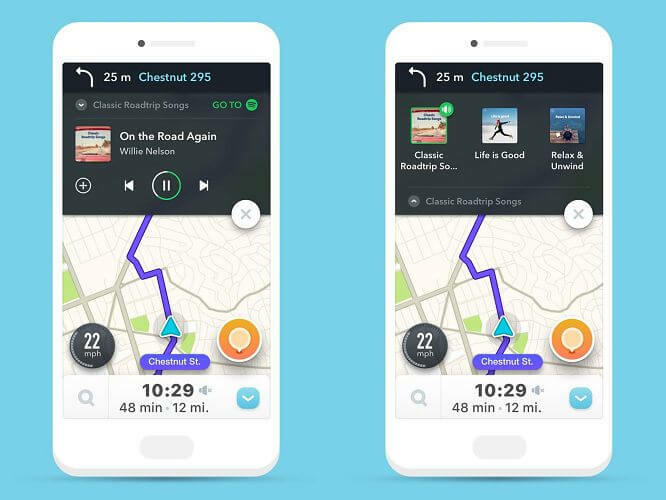
- Če se je težava začela pojavljati po posodobitvi Waze na novejšo različico, poskusite s starejšo različico aplikacije.
- S tem lahko težavo začasno odpravite, dokler v novi aplikaciji ne odpravite napake.
- Uporabniki Androida lahko starejšo različico aplikacije apk prenesejo s spletnih mest tretjih oseb, kot je apkpure.
- Prepričajte se, da ste omogočili Namestite iz neznanih virov možnost v Možnosti razvijalca preden namestite aplikacijo z apk.
4. Odstranite in znova namestite Waze
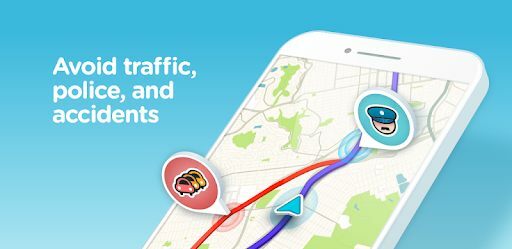
- Če težava ni odpravljena, poskusite odstraniti aplikacijo Waze. Ponovna namestitev aplikacije bo odpravila morebitne poškodbe datotek, ki povzročajo težave z aplikacijo.
- Na začetnem zaslonu tapnite in pridržite Waze ikono aplikacije.
- Izberite Odstrani in nato tapnite Da za potrditev dejanja.
- Ko odstranite aplikacijo, znova zaženite telefon.
- Odprite PlayStore in namestite najnovejšo različico Waze.s
- Prijavite se in preverite, ali je težava z zvokom Waze ne deluje.
Težave z zvokom Waze se običajno pojavijo zaradi nepravilne konfiguracije ali napake v programski opremi. Sledite korakom v tem članku, da odpravite težavo v napravi.
Sporočite nam, katera metoda vam je pomagala rešiti težavo v komentarjih.